确保安装git并初始化仓库(git init);2. 通过vscode源代码管理视图暂存、提交更改;3. 使用.gitignore忽略vendor/.env等文件;4. 创建特性分支开发(如git checkout -b feature/user-registration);5. 利用vscode差异视图审阅代码并处理冲突,手动融合或使用accept按钮;6. 通过底部状态栏切换分支,合并前拉取最新代码;7. 配置多个远程仓库(git remote add)并用fetch/pull/push同步;8. 善用stash暂存未完成改动以快速切换任务;9. 定期删除无用远程分支保持整洁。熟练使用快捷键和可视化功能可大幅提升php项目协作效率。
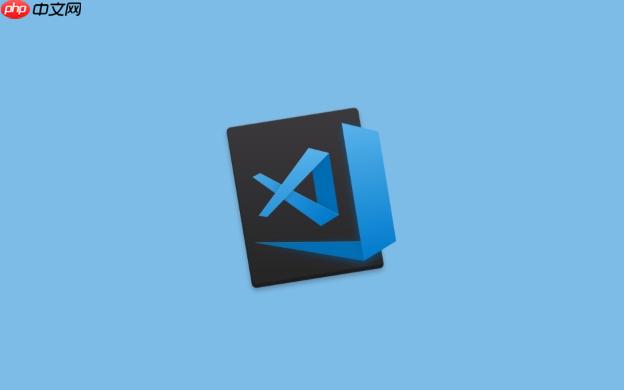
在VSCode里搞PHP代码的版本控制,说白了就是利用它内置的Git功能。这玩意儿用起来相当顺手,能让你在不离开编辑器的情况下,直接管理代码的各种版本变化、提交、回溯,甚至和团队成员协作,效率一下子就提上来了。它把那些命令行操作可视化了,但同时又保留了命令行的强大和灵活,对于PHP开发者来说,简直是生产力倍增器。

用VSCode管理PHP项目,集成Git其实没那么复杂,核心就是几个步骤。首先,你得确保机器上装了Git。这就像是准备好工具箱。然后,打开你的PHP项目文件夹,VSCode会自动识别这是一个工作区。
如果你项目还没Git化,直接在VSCode的终端里敲个 git init,或者点击左侧源代码管理(Source Control)图标,它会提示你初始化仓库。初始化后,你的项目文件夹就有了个 .git 隐藏目录,这是Git的心脏。
立即学习“PHP免费学习笔记(深入)”;

接下来,就是日常操作了。当你修改了PHP文件,VSCode的源代码管理视图会立刻显示这些变动。那些绿色的“U”表示新增(Untracked),M是修改(Modified)。你可以点加号把它们暂存(Stage Changes),然后写个提交信息,点√就提交了(Commit)。
有时候,你可能想看代码的历史记录。VSCode里有Git History插件,装上后,右键文件就能看谁改了什么,什么时候改的,非常直观。

和远程仓库打交道也方便。如果你项目已经在一个远程Git仓库上,比如GitHub或GitLab,你只需 git clone 下来,或者把本地仓库关联到远程:
git remote add origin [你的远程仓库URL]
然后 git push -u origin master (或main) 把本地代码推上去。之后,拉取(Pull)、推送(Push)都在VSCode里点几下鼠标就能完成,或者用快捷键。我个人更喜欢用快捷键,熟练了比鼠标快多了。
遇到需要忽略的文件,比如 vendor 目录或者 .env 文件,别忘了在项目根目录创建或修改 .gitignore 文件。
# PHP 项目常见忽略 /vendor/ .env .DS_Store *.log /public/build/
这能让你的仓库保持干净,只管理真正需要版本控制的代码。
高效协作,其实就是把VSCode的Git功能用得炉火纯青。首先,分支(Branch)是个好东西,别怕用它。开发新功能或者修复bug,都开个新分支。在VSCode里,底部状态栏会显示当前分支,点击它就能快速切换或创建新分支。比如,你要开发一个用户注册功能,可以 git checkout -b feature/user-registration。这样,你的改动就不会影响到主分支,团队其他人也能各自开发,互不干扰。
代码评审(Code Review)也是协作的关键一环。虽然VSCode本身不是一个完整的代码评审平台,但它能很好地配合。你可以用它内置的“比较”功能,查看不同提交或不同分支之间的代码差异。比如,当同事提交了一个Pull Request,你可以把他的分支拉到本地,然后用VSCode的差异视图逐行审阅。那些红绿色的高亮,一眼就能看出改动了哪里,非常清晰。
我常做的一件事是,在VSCode里直接管理多个远程仓库。比如,一个项目可能既有内部的GitLab,又有外部的GitHub镜像。通过 git remote add another_remote [URL],然后用 git fetch another_remote 拉取特定仓库的更新,或者 git push another_remote [branch] 推送,这样可以灵活应对不同的部署或发布需求。这在处理开源项目贡献或者内部私有化部署时特别有用。
还有,别忘了善用Git Stash。有时候你手头的活儿没干完,但又得紧急切换到另一个分支处理个bug。这时候,把当前未提交的改动 git stash 起来,等处理完bug再 git stash pop 出来,非常方便。VSCode的源代码管理视图里,你可以右键点击暂存区,选择“Stash Changes”,或者在命令面板里搜索Git Stash命令。
Git冲突,这玩意儿是团队协作的常态,但处理起来确实有点烦人。在VSCode里,处理冲突的体验还算不错,它提供了很多可视化辅助。
当你 git pull 或者 git merge 的时候,如果出现冲突,VSCode会非常醒目地在冲突文件里标记出来。通常会有 <<<<<<<, =======, >>>>>>> 这样的标记。VSCode会把冲突区域高亮显示,并在冲突上方提供几个按钮:'Accept Current Change'(接受你自己的改动)、'Accept Incoming Change'(接受别人拉过来的改动)、'Accept Both Changes'(接受双方的改动)、'Compare Changes'(比较改动)。我一般会选择'Compare Changes',这样可以并排看到自己和对方的代码,然后手动编辑,融合出一个最佳版本。
处理冲突的策略,我觉得最重要的一点是:别慌,看清楚。很多人一看到冲突就头大,随便点个按钮。但其实,冲突往往是因为同一行代码被不同人修改了。仔细分析冲突双方的意图,再决定如何合并。
举个例子,PHP项目里,Composer的 composer.lock 文件就经常冲突。这是因为不同人安装了不同的依赖版本。这种时候,通常的策略是:先解决代码层面的冲突,然后 git add 冲突文件,接着 git commit。最后,删除 vendor 目录和 composer.lock,重新运行 composer install。这样能确保依赖版本是最新的且一致的。
另一个小技巧是,利用VSCode的“Git: Open Changes”命令。当你发现有冲突的文件,或者想回顾某个提交的改动,这个命令能帮你快速打开差异视图。这对于理解冲突的来龙去脉,或者仅仅是做代码审查,都非常有帮助。
Git分支管理和远程仓库同步,这是把Git用活的关键。在VSCode里,这些操作虽然可以通过UI完成,但我个人更倾向于结合命令行和UI,这样更灵活,也更能理解Git背后的逻辑。
分支管理:
我一直强调“特性分支” (Feature Branch) 的重要性。每个新功能或大的改动都从 develop 或 main 分支拉出一个新的特性分支。例如,git checkout -b feature/new-dashboard-widget。在VSCode的底部状态栏,点击当前分支名,可以直接进行分支的创建、切换和删除。当你完成一个功能,就把它合并回 develop 分支。VSCode的Git视图里,可以右键点击一个分支,选择“Merge Branch into Current Branch”,或者“Rebase Current Branch onto Branch”。我通常会根据团队的约定选择 Merge 还是 Rebase。如果希望历史记录干净,没有多余的合并提交,Rebase 是个不错的选择,但它会改写历史,需要小心使用,特别是已经推送到远程的公共分支。
远程仓库同步:
同步远程仓库,无非就是 fetch、pull 和 push。
git fetch: 这个命令只是从远程仓库下载最新的信息,但不会合并到你的本地分支。它像是在看别人更新了什么,但还没决定要不要拿过来。在VSCode里,点击同步按钮旁边的下拉箭头,可以选择“Fetch”。git pull: 相当于 fetch 加上 merge。它会把远程的改动拉下来并尝试合并到你当前的分支。这是日常同步最常用的操作。VSCode的同步按钮(两个箭头,一个向上一个向下)就是执行 pull 和 push。git push: 把你的本地提交推送到远程仓库。在VSCode里,你可以很方便地管理多个远程仓库。比如,你的PHP项目可能在公司内部的GitLab上有一个 origin,然后你又想把它同步到自己的GitHub进行备份或展示。
git remote add github https://github.com/your-username/your-php-project.git
这样,你就可以 git push github main 把代码推送到GitHub了。这在处理多环境部署或者开源贡献时非常实用。
最后,定期清理不再使用的远程分支也是一个好习惯。比如 git push origin --delete feature/old-feature。这能让你的远程仓库保持整洁,避免分支过多导致混乱。
以上就是如何用VSCode实现PHP代码版本控制 VSCode集成Git管理PHP项目的详细内容,更多请关注php中文网其它相关文章!

PHP怎么学习?PHP怎么入门?PHP在哪学?PHP怎么学才快?不用担心,这里为大家提供了PHP速学教程(入门到精通),有需要的小伙伴保存下载就能学习啦!




Copyright 2014-2025 https://www.php.cn/ All Rights Reserved | php.cn | 湘ICP备2023035733号